iPhone tkwi w wyszukiwaniu, oto prawdziwa poprawka!
„iPhone 6 utknął podczas wyszukiwania po aktualizacji do iOS12.1 Telefon nie ma już usług komórkowych i działa tylko z Wi-Fi ... Próbowałem twardego resetu, resetowania ustawień sieciowych, nie wydaje się, aby był to problem z ustawieniami operatora (AT&T) ... ktoś inny ma to masz problem lub masz jakieś sugestie? ”
Jeśli twój iPhone mówi wyszukiwanie i ten procespo prostu nigdy się nie kończy, jak sytuacja, w której znajduje się użytkownik w powyższym zapytaniu, istnieją pewne prawdziwe problemy z iPhonem, które należy naprawić. Mogą istnieć różne powody, dla których Twój iPhone utknął podczas wyszukiwania i nie przechodzi do następnego kroku.
Na szczęście dostępnych jest kilka poprawekproblem, który możesz zastosować i pozbyć się problemu na iPhonie. Po zastosowaniu tych poprawek w urządzeniu iPhone będzie mógł znaleźć dostawcę sieci i połączyć się z nim, aby zapewnić usługi sieciowe.
Część 1. Dlaczego iPhone mówi Wyszukiwanie
Jak wspomniano wcześniej, może być ich wieleprzyczyny tego problemu i dopóki nie zastosujesz poprawki i nie rozwiąże ona problemu, znasz przyczynę problemu. Oto niektóre z najczęstszych przyczyn.
Powód 1. Ustawienia starego operatora
Twój operator mógł zaktualizować swoje ustawienia dlaurządzenie, ale musisz je zaktualizować na swoim iPhonie. W takim przypadku Twój iPhone będzie miał problem z połączeniem się z usługodawcą i będziesz mieć problem z ciągłym wyszukiwaniem iPhone'a.
Powód 2. Problemy z ustawieniami sieci
Jeśli dokonałeś jakichkolwiek zmian w podstawowych ustawieniach sieciowych lub zainstalowałeś aplikację ustawień sieciowych, może to mieć wpływ na funkcję wyszukiwania w telefonie iPhone.
Powód 3. Karta SIM nie została rozpoznana
Być może Twój iPhone nie rozpoznaje włożonej do niego karty SIM. Może to być spowodowane niewłaściwą instalacją karty.
Część 2. Jak naprawić iPhone utknął podczas wyszukiwania
Po dowiedzeniu się „dlaczego mój iPhone mówi wyszukiwanie”, zobaczmy, jak rozwiązać problem na iPhonie.
Metoda 1. Wymuś ponowne uruchomienie telefonu iPhone
Najłatwiejszym rozwiązaniem, które można zastosować na telefonie iPhone, jest wymuszenie ponownego uruchomienia telefonu iPhone. Powinieneś spróbować, ponieważ może to rozwiązać problem napotkany na urządzeniu bez większego wysiłku.

Wymuś ponowne uruchomienie iPhone'a XS / XS Max / XR / X / 8
Jeśli masz model iPhone'a wymieniony w powyższym nagłówku, wykonaj następujące czynności, aby wymusić ponowne uruchomienie urządzenia.
- Naciśnij przycisk zwiększania głośności i natychmiast zwolnij go.
- Naciśnij przycisk zmniejszania głośności i natychmiast zwolnij go.
- Naciśnij i przytrzymaj przycisk zasilania, aż pojawi się logo Apple.
Twój iPhone wymusi ponowne uruchomienie.
Wymuś ponowne uruchomienie iPhone'a 7/7 Plus
Jeśli masz iPhone'a 7 lub 7 Plus, wymuszenie ponownego uruchomienia iPhone'a jest znacznie łatwiejsze niż w przypadku innych modeli, a oto jak to zrobić.
- Naciśnij i przytrzymaj jednocześnie przyciski zmniejszania głośności i ekranu głównego przez około dziesięć sekund.
- Gdy na ekranie pojawi się logo Apple, puść przyciski.
Twój iPhone powinien wymusić ponowne uruchomienie.
Wymuś ponowne uruchomienie iPhone'a iPhone'a 6S lub wcześniejszego
Jeśli masz iPhone'a 6S lub wcześniejszą wersję, w tym SE, poniższe kroki pomogą Ci wymusić ponowne uruchomienie urządzenia.
- Naciśnij i przytrzymaj jednocześnie przyciski Home i Power przez około dziesięć sekund.
- Logo Apple pojawi się na ekranie. Puść przyciski.
- Wprowadź hasło, aby uzyskać dostęp do telefonu iPhone.
Metoda 2. Zaktualizuj ustawienia operatora
Jeśli dostępna jest aktualizacja ustawień operatora, możesz ją pobrać i zainstalować, postępując zgodnie z poniższymi instrukcjami na telefonie iPhone.
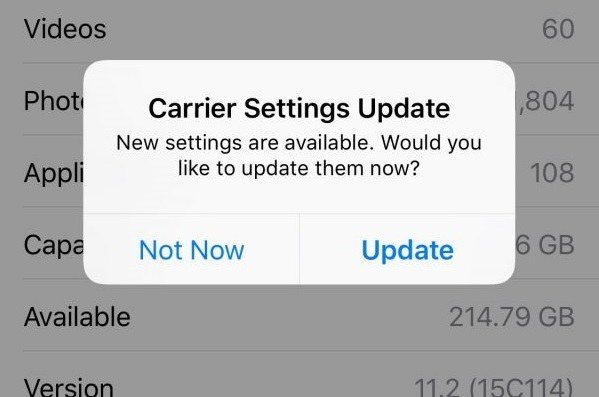
Uruchom aplikację Ustawienia na iPhonie, stuknij w Ogólne, a następnie stuknij w Informacje. Pojawi się monit o aktualizację ustawień operatora, jeśli aktualizacja jest dostępna.
Metoda 3. Wyjmij kartę SIM i włóż ją ponownie
Jeśli karta SIM nie jest prawidłowo włożona do iPhone'a, może to powodować problem z wyszukiwaniem usługi iPhone.

Aby rozwiązać problem, po prostu wyjmij kartę SIM z iPhone'a, prawidłowo połóż ją na tacy i włóż z powrotem do urządzenia. To powinno wtedy działać.
Metoda 4. Włącz komórkową transmisję danych i roaming danych
Jeśli znajdujesz się poza głównym regionem usługodawcy, musisz włączyć opcję roamingu danych. Oto jak to zrobić.

Na telefonie iPhone otwórz aplikację Ustawienia i dotknij opcji Komórkowy. Ustaw przełącznik danych komórkowych w pozycji ON. Stuknij w Opcje danych komórkowych i włącz transmisję danych w roamingu.
Metoda 5. Włączanie i wyłączanie trybu samolotowego
Możesz spróbować przełączyć tryb samolotowy w telefonie iPhone, aby sprawdzić, czy to pomoże rozwiązać problem. Oto jak to zrobić.

Otwórz aplikację Ustawienia i dotknij Tryb samolotowy, aby włączyć, a następnie opcję WŁĄCZ. Poczekaj około minuty, a następnie wyłącz opcję ponownie.
Metoda 6. Zresetuj ustawienia sieci
Jeśli w ustawieniach sieciowych występują jakiekolwiek problemy, przywrócenie ich do domyślnych ustawień fabrycznych rozwiąże problem.
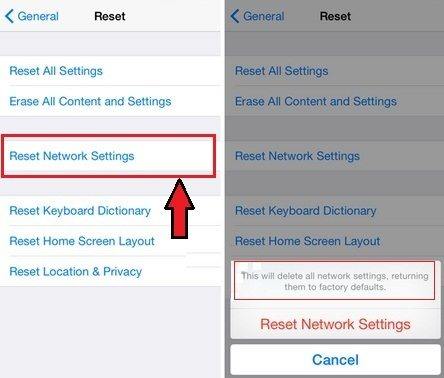
Uruchom aplikację Ustawienia i dotknij Ogólne, a następnie Resetuj. Stuknij w Resetuj ustawienia sieci, aby zresetować ustawienia sieci.
Metoda 7. Napraw system iOS
Jeśli występuje problem z systemem operacyjnymw telefonie iPhone nie będzie można go rozwiązać za pomocą wbudowanych opcji w urządzeniu. Istnieje jednak ładne małe oprogramowanie, które powinno pomóc w rozwiązaniu problemu.
Wpisz https://www.tenorshare.com/products/reiboot.HTML, oprogramowanie, które pomoże Ci rozwiązać wszelkiego rodzaju problemy, które możesz napotkać na swoim iPhonie. Ma łatwy w użyciu interfejs, który pomaga pozbyć się wielu rodzajów problemów na urządzeniu, a poniższe pokazuje, jak:
Krok 1: Pobierz oprogramowanie z oficjalnej strony internetowej i otwórz je na swoim komputerze. Podłącz swój iPhone do komputera i kliknij Napraw system operacyjny w oprogramowaniu.

Krok 2: Kliknij Rozpocznij naprawę na poniższym ekranie i pobierz pakiet oprogramowania układowego, klikając Pobierz.

Krok 3: Po naprawie urządzenia oprogramowanie wyświetli następujący ekran. Problemy w systemie operacyjnym powinny teraz zostać rozwiązane.

Metoda 8. Skontaktuj się z operatorem przewoźnika
Jeśli nic nie działa, może być konieczne skontaktowanie się z usługodawcą i udzielenie pomocy w rozwiązaniu problemu. Otrzymują wiele takich spraw, jak Twoja i będą mieli rozwiązanie twojego problemu.
Wniosek
Jeśli Twój iPhone nadal szuka siecizasięg, istnieją problemy z urządzeniem, które można naprawić za pomocą rozwiązań podanych w powyższym przewodniku. Mamy nadzieję, że położy on kres błędowi wyszukiwania na twoim urządzeniu i pozwoli ci uzyskać dostęp do twoich usług sieciowych.








